
Mục lục:
- Bước 1: Các bộ phận cần thiết
- Bước 2: Công cụ cần thiết
- Bước 3: In đồ họa đĩa mã hóa ra giấy nhãn địa chỉ
- Bước 4: Đính kèm Đồ họa đĩa mã hóa vào Sừng Servo tròn
- Bước 5: Gắn Bộ mã hóa tương tự Tamiya vào Động cơ Servo Micro
- Bước 6: Sửa đổi cáp cảm biến mã hóa
- Bước 7: Gắn Sừng Servo tròn vào Động cơ Servo Micro
- Bước 8: Kết nối phần cứng
- Bước 9: Tải xuống và chạy mã giới thiệu bộ mã hóa động cơ Micro Servo
- Bước 10: Dùng thử Bản trình diễn Robot Trực tuyến
- Tác giả John Day [email protected].
- Public 2024-01-30 13:31.
- Sửa đổi lần cuối 2025-01-23 15:15.


Rất khó hoặc gần như không thể điều khiển chính xác chuyển động của rô bốt có bánh xe bằng cách sử dụng điều khiển động cơ vòng hở. Nhiều ứng dụng yêu cầu thiết lập chính xác tư thế hoặc khoảng cách di chuyển của rô bốt có bánh xe. Động cơ servo vi mô quay liên tục nhỏ là giải pháp chi phí thấp tuyệt vời để điều khiển rô bốt nhỏ nhưng chúng thiếu khả năng điều khiển phản hồi của động cơ servo lớn hơn.
Các Servos xoay liên tục 360 độ Feetech Micro (FS90R) rất phù hợp cho các dự án robot nhưng đôi khi bạn muốn kiểm soát phản hồi của các servo lớn hơn.
Việc chuyển đổi các servo nhỏ này để sử dụng điều khiển phản hồi vị trí vòng kín thực sự rất dễ dàng khi bạn thêm cảm biến Bộ mã hóa tương tự Tamiya và thuật toán phản hồi vòng kín đơn giản vào bộ điều khiển Arduino hoặc Raspbery Pi.
Bước 1: Các bộ phận cần thiết



- FeeTech Micro Servo xoay liên tục 9g với còi servo tròn Nhà cung cấp: RobotShop Phần #: RB-Fit-02 Số lượng: 1 Đơn vị Chi phí: $ 4,99 Tổng: $ 4,99
- Arduino NG w / ATmega8 hoặc vi điều khiển Arduino tương tự
- Cặp mã hóa cho hộp số động cơ đôi Tamiya Nhà cung cấp: RobotShop Phần #: RB-Rbo-122 Qty: 1
- Avery 8160 1 "x 2-5 / 8" Nhãn địa chỉ Nhà cung cấp: Office Depot Số lượng: 1 tờ Tổng: $ 13,99 gói (25 tờ)
- Đồ họa đĩa mã hóa từ github
- Bộ sạc điện thoại di động 5V với cáp sạc Micro USB to USB-A Nhà cung cấp: Best Buy Tzumi - PocketJuice Solo Bộ sạc di động 4000 mAh Model: 4021BB Part #: 6304825
Tùy chọn Raspberry Pi
- Raspberry Pi 3 - Model B Nhà cung cấp: Adafruit SKU: ID SẢN PHẨM: 3055
- Hoặc Raspberry Pi Zero W Basic Pack - Bao gồm Pi Zero W Nhà cung cấp: Adafruit Phần #: ID SẢN PHẨM: 3409Qty: 1
Nếu bạn đang sử dụng Raspbery Pi hoặc Pi Zero W, cần thêm hai Pi HATs:
- Pimoroni Automation pHAT cho Raspberry Pi Zero Nhà cung cấp: Adafruit Part #: PRODUCT ID: 3352Qty: 1
- SparkFun Pi Servo HAT Nhà cung cấp: SparkFun Phần #: DEV-14328Qty: 1
- Đầu cắm xếp chồng GPIO - Chân dài 2x20 cực dài Nhà cung cấp: Adafruit Phần #: ID SẢN PHẨM: 2223Qty: 2
Bước 2: Công cụ cần thiết

- Tuốc nơ vít mini Philips
- Súng bắn keo & Keo dính hoặc Keo siêu dính
- Kìm mũi kim
- Cần có mỏ hàn và vật hàn cho phiên bản Raspberry Pi (Tùy chọn)
Bước 3: In đồ họa đĩa mã hóa ra giấy nhãn địa chỉ

- Mở Encoder_disk.pdf và in ra giấy nhãn địa chỉ Avery 8160
- Sử dụng kéo để cắt hình ảnh đĩa Mã hóa dọc theo các đường đứt nét từ giấy nhãn và cắt lỗ chính giữa bằng cách sử dụng đường đứt nét làm hướng dẫn
Bước 4: Đính kèm Đồ họa đĩa mã hóa vào Sừng Servo tròn

- Bóc lớp giấy bồi khỏi đồ họa đĩa mã hóa từ Bước 3
- Đính kèm đồ họa đĩa bộ mã hóa vào mặt sau của còi servo tròn và căn giữa lỗ đồ họa đĩa mã hóa xung quanh trùm spline còi servo
- Làm mịn đồ họa đĩa mã hóa để loại bỏ bất kỳ bọt khí hoặc nếp nhăn nào
Bước 5: Gắn Bộ mã hóa tương tự Tamiya vào Động cơ Servo Micro


- Nhỏ một giọt keo nóng chảy hoặc keo siêu nhỏ lên đầu trục của động cơ servo vi mô. Sử dụng keo nóng chảy làm chất buộc tạm thời nhưng sử dụng keo siêu dính để gắn cố định cuối cùng.
- Đính kèm bộ mã hóa Tamiya Analog để đảm bảo rằng lỗ trên bảng mạch bộ mã hóa Tamiya Analog nằm ở tâm xung quanh trục động cơ servo vi mô với các cảm biến hướng lên / ra khỏi động cơ
Bước 6: Sửa đổi cáp cảm biến mã hóa

- Các cáp đi kèm với bộ mã hóa Tamiya Analog cần được sửa đổi để hoạt động với cấu hình tín hiệu mặt đất-5V tiêu chuẩn trên các chân đầu vào tương tự của vi điều khiển
- Hoán đổi dây nối đất và dây 5V trên một đầu của cáp cảm biến Analog sao cho dây 5V ở chính giữa đầu nối chân cắm và dây nối đất và dây tín hiệu ở vị trí cạnh của đầu nối chân cắm
- Gắn đầu cáp chưa sửa đổi vào chân bộ mã hóa Tamiya Analog
- Gắn đầu cáp đã sửa đổi vào chân đầu vào tương tự của vi điều khiển Arduino đảm bảo rằng dây nối đất trên chân Arduino được kết nối với chân nối đất của bộ mã hóa Tamiya Analog
- Gắn cáp PWM của động cơ Micro Servo vào chân D9 PWM của bộ vi điều khiển Arduino của bạn
Bước 7: Gắn Sừng Servo tròn vào Động cơ Servo Micro


Gắn còi servo tròn với hình ảnh đĩa mã hóa vào trục động cơ servo micro và gắn nó bằng vít gắn còi servo được cung cấp
Bước 8: Kết nối phần cứng



Phiên bản Arduino
- Kết nối đầu đã sửa đổi của cáp cảm biến mã hóa với cổng Analog 4 của Arduino quan sát hướng chân cắm Tín hiệu 5V-Đất chính xác
- Kết nối đầu nối Micro Servo Motor PWM với chân D9 của bộ điều khiển Arduino
- Kết nối Arduino với nguồn điện
Phiên bản Raspberry Pi
- Xếp Pimoroni Automation Phat vào tiêu đề Raspberry Pi GPIO
- Xếp SparkFun Pi Servo HAT lên trên Pimoroni Automation Phat
- Kết nối chân Tín hiệu của cảm biến Bộ mã hóa tương tự với kết nối ADC 1 trên Pimoroni Automation Phat
- Kết nối chân Đất và chân 5V của đầu nối cảm biến Bộ mã hóa tương tự với các kết nối Tiếp đất và 5V tương ứng trên Pimoroni Automation Phat
- Đảm bảo rằng dây nhảy cách ly nguồn điện SparkFun Pi Servo HAT ở chế độ mở (xem hướng dẫn sử dụng của nhà cung cấp) trước khi kết nối nguồn pin với mũ
- Kết nối nguồn pin với Raspberry Pi và SparkFun Pi Servo HAT
Bước 9: Tải xuống và chạy mã giới thiệu bộ mã hóa động cơ Micro Servo
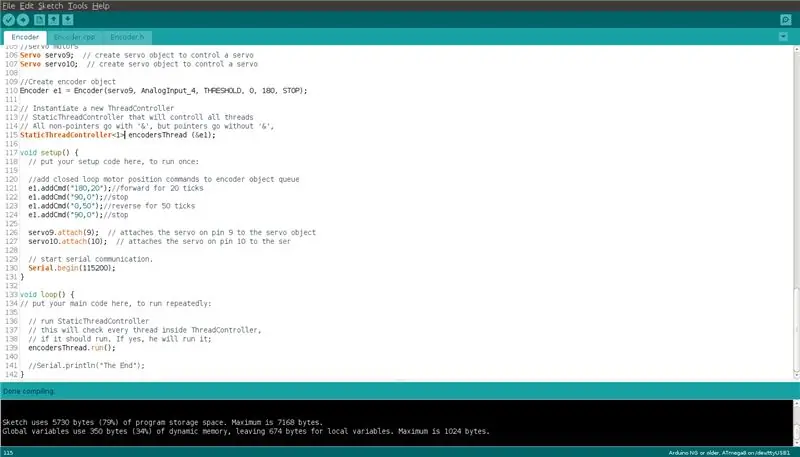
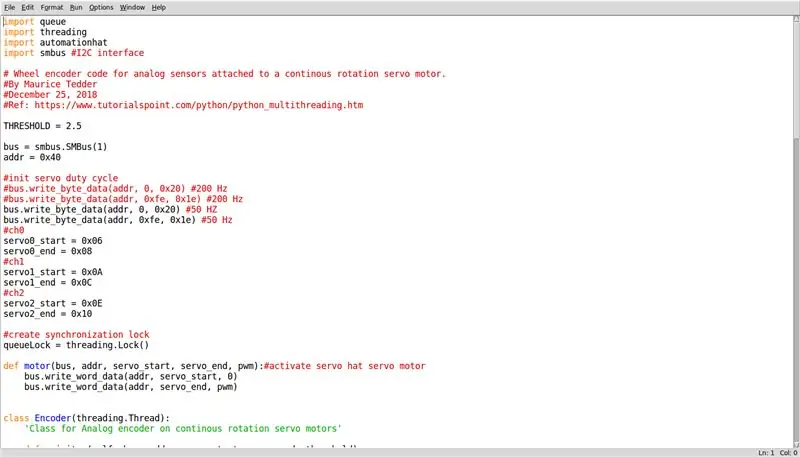
Phiên bản Arduino
- Sao chép, sao chép hoặc tải xuống mã demo Arduino Encoder Encoder.ino, Encoder.h và Encoder.cpp từ github
- Mở mã demo trong Arduino IDE và chọn bảng của bạn từ menu Công cụ IDE
- Tải mã lên bảng của bạn
- Khi bảng Arduino đặt lại, nó sẽ khởi động chương trình và chạy qua một chuỗi các chuyển động được xác định trước minh họa cách điều khiển động cơ Micro servo bằng cách sử dụng bộ mã hóa Tamiya Analog
Phiên bản Raspberry Pi
- Sao chép, sao chép hoặc tải xuống mã demo encoder.py Python Encoder từ github vào thẻ SD Raspberry Pi của bạn
- Mở mã demo trong Python 3 Idle IDE và chạy mã từ menu IDE Run
- Sau khi chương trình khởi động, chương trình sẽ khởi động chương trình và chạy qua một chuỗi các chuyển động được xác định trước minh họa cách điều khiển động cơ Micro servo bằng cách sử dụng bộ mã hóa Tamiya Analog. Bỏ ghi chú đối với chế độ tương tác có nhãn mã để nhập lệnh vị trí từ dòng lệnh trình bao Python
Bước 10: Dùng thử Bản trình diễn Robot Trực tuyến

- Bạn có thể kiểm tra một robot mẫu có động cơ Micro Servo được điều khiển bằng bộ mã hóa trên trang web droidguru.net miễn phí
- Goto: droidguru.net. Xem hướng dẫn trước nếu bạn không biết nó hoạt động như thế nào (menu Trợ giúp). Cần điều khiển điều khiển robot và nút A bắn súng Airsoft trừ khi nó hết BB hoặc hết pin. (Tốt nhất khi xem trên máy tính xách tay / máy tính để bàn)
-
Làm theo các bước sau để bắt đầu sử dụng rô bốt mẫu
- Đăng nhập với tư cách khách
- Chọn phòng Bánh xe từ Bảng điều khiển Phòng Tham gia
- Chọn rô bốt Drone Patrol 1 từ bảng thành viên Phòng
- Sau khi đồng hồ đếm ngược hoàn tất, bạn có thể điều khiển rô bốt bằng phím điều khiển hoặc các nút chạy bộ
- Chọn lại rô bốt Drone Patrol 1 từ bảng thành viên Phòng để bắt đầu phiên điều khiển rô bốt mới
- Cần điều khiển ảo điều khiển rô-bốt và các nút mũi tên công việc trên phím điều khiển điều khiển chuyển động chạy / chạy / tăng dần của động cơ bằng cách sử dụng bộ mã hóa Analog để căn chỉnh súng hơi nhẹ với mục tiêu tốt hơn
Đề xuất:
Thêm màn hình kỹ thuật số vào bộ thu liên lạc cũ: 6 bước (có hình ảnh)

Thêm màn hình kỹ thuật số vào bộ thu liên lạc cũ: Một trong những thiếu sót khi sử dụng thiết bị truyền thông cũ hơn là mặt số kim không chính xác lắm. Bạn luôn đoán ở tần số bạn nhận được. Trong các băng tần AM hoặc FM, điều này thường không phải là vấn đề vì bạn thường
Hình cầu xoay liên tục trong lọ thủy tinh: 4 bước (có hình ảnh)

Quả cầu quay liên tục trong lọ thủy tinh: Vị trí tốt nhất để quả cầu quay, được điều khiển bởi năng lượng mặt trời, là trong lọ thủy tinh. Những thứ chuyển động là một món đồ chơi lý tưởng cho mèo hoặc các vật nuôi khác và một cái lọ có mang lại sự bảo vệ nào đó hay không? Dự án trông có vẻ đơn giản nhưng tôi đã mất vài tuần để tìm ra phương án phù hợp
Sputnik 1 Aka, vệ tinh đầu tiên được Liên Xô đưa vào quỹ đạo vào năm 1957: 5 bước (có hình ảnh)

Sputnik 1 Aka vệ tinh đầu tiên được Liên Xô đưa vào quỹ đạo vào năm 1957: Tôi luôn bị cuốn hút về câu chuyện của Sputnik 1, vì nó đã kích hoạt Cuộc đua Không gian. Vào ngày 4 tháng 10 năm 2017, chúng tôi đã kỷ niệm 60 năm ngày thành lập. về vụ phóng vệ tinh của Nga này, người đã làm nên lịch sử, bởi vì nó là vệ tinh đầu tiên
Thêm khớp và bộ liên lạc vào ổ đĩa Geneva trong Fusion 360: 7 bước

Thêm khớp và bộ liên hệ vào Geneva Drive trong Fusion 360: Đối với hướng dẫn này, tôi sẽ sử dụng tệp mẫu có trong bảng dữ liệu Fusion 360 của mọi người. Mở bảng dữ liệu bằng cách nhấp vào biểu tượng lưới ở góc trên bên trái, cuộn xuống cho đến khi bạn nhìn thấy phần “Mẫu”. Nhấp đúp vào “Cơ bản Tr
Cách sửa đổi động cơ micro Servo (SG90) để quay liên tục: 6 bước (có hình ảnh)

Cách sửa đổi động cơ micro Servo (SG90) để quay liên tục: Ồ không! Tôi đã hết động cơ DC! Bạn có bất kỳ Servos và điện trở dự phòng nào không? Sau đó, hãy sửa đổi nó! Một servo bình thường quay khoảng 180 độ. Rõ ràng, chúng ta không thể sử dụng nó cho một chiếc xe chạy bằng bánh. Trong hướng dẫn này, tôi sẽ gọi
